手把手教你 HTTPS 配置
Posted 程序IT圈
tags:
篇首语:本文由小常识网(cha138.com)小编为大家整理,主要介绍了手把手教你 HTTPS 配置相关的知识,希望对你有一定的参考价值。
本文来源于:Java极客技术
还记得前两天,给大家分享了一篇关于Https的安全性文章,如果没看过的可以看一下。
01、关于 FreeSSL.cn
FreeSSL.cn 是一个免费提供 HTTPS 证书申请、HTTPS 证书管理和 HTTPS 证书到期提醒服务的网站,旨在推进 HTTPS 证书的普及与应用,简化证书申请的流程。
当然了,我看重的不是免费,而是 FreeSSL 使用起来非常人性化。我是一个计算机常识非常薄弱的程序员(羞愧一下),但通过 FreeSSL,我竟然可以独自完成 Tomcat 的 HTTPS 配置!
很多年以前,公司要做华夏银行的接口对接,需要 HTTPS 访问,大概花了 3000 块买的证书,最后证书还有问题,HTTPS 也没搞定。总之,坑的很!
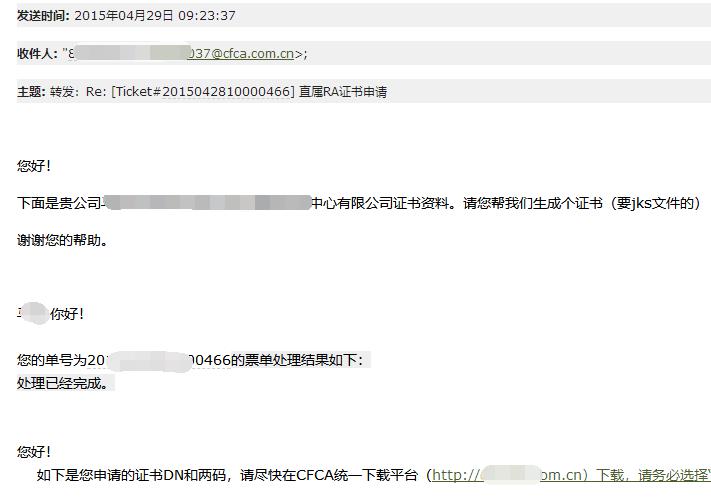
•100% 永久免费;这要感谢 Let's Encrypt 与 TrustAsia 提供的免费 SSL 证书。在 HTTPS 证书到期前,FreeSSL.cn 会及时地提醒更换证书,免费的服务。
•私钥不在网络中传播,确保 HTTPS 证书的安全。
02、使用 FreeSSL 申请证书
第一步,填写域名,点击「创建免费的 SSL 证书」
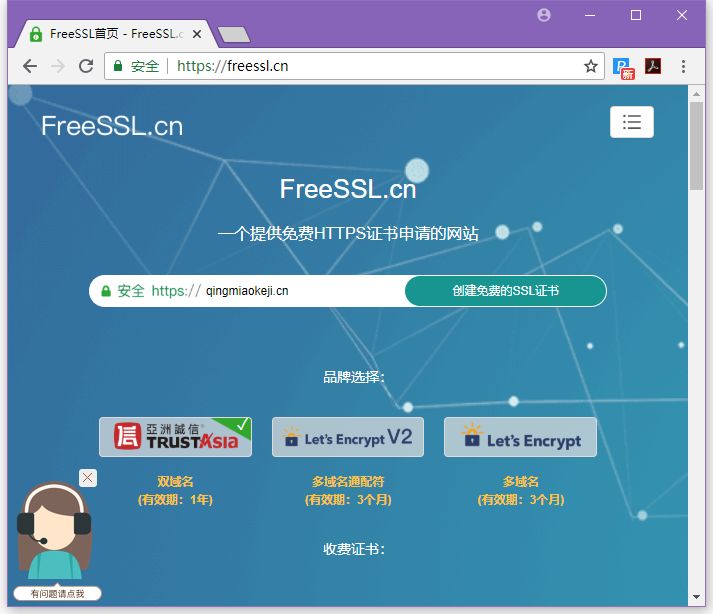
第二步,填写邮箱,点击「创建」
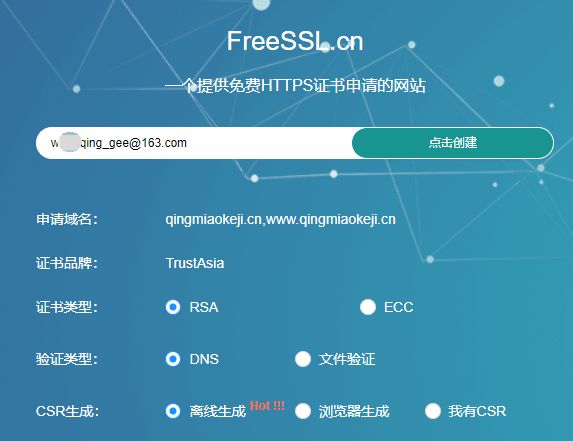
1)证书类型默认为 RSA
RSA 和 ECC 有什么区别呢?可以通过下面几段文字了解一下。
HTTPS 通过 TLS 层和证书机制提供了内容加密、身份认证和数据完整性三大功能,可以有效防止数据被监听或篡改,还能抵御 MITM(中间人)攻击。TLS 在实施加密过程中,需要用到非对称密钥交换和对称内容加密两大算法。
对称内容加密强度非常高,加解密速度也很快,只是无法安全地生成和保管密钥。在 TLS 协议中,应用数据都是经过对称加密后传输的,传输中所使用的对称密钥,则是在握手阶段通过非对称密钥交换而来。常见的 AES-GCM、ChaCha20-Poly1305,都是对称加密算法。
非对称密钥交换能在不安全的数据通道中,产生只有通信双方才知道的对称加密密钥。目前最常用的密钥交换算法有 RSA 和 ECDHE:RSA 历史悠久,支持度好,但不支持 PFS(Perfect Forward Secrecy);而 ECDHE 是使用了 ECC(椭圆曲线)的 DH(Diffie-Hellman)算法,计算速度快,支持 PFS。
2)验证类型默认为 DNS
DNS 和文件验证有什么区别呢?我们再来一起了解下。
首先,我们需要明白一点,CA(Certificate Authority,证书颁发机构) 需要验证我们是否拥有该域名,这样才给我们颁发证书。
DNS 验证:CA 将通过查询 DNS 的 TXT 记录来确定我们对该域名的所有权。我们只需要在域名管理平台将生成的 TXT 记录名与记录值添加到该域名下,等待大约 1 分钟即可验证成功。
所以,如果对服务器操作方便的话,可以选择文件验证;如果对域名的服务器操作比较方便的话,可以选择 DNS 验证。如果两个都方便的话,请随意选啦。
3)CSR生成默认为离线生成
离线生成、浏览器生成 和 我有 CSR 又有什么区别呢?来,我们继续了解一下。
离线生成 推荐!!!:私钥在本地加密存储,更安全;公钥自动合成,支持常见证书格式转换,方便部署;支持部分 WebServer 的一键部署,非常便捷。
Windows 的话,安装的时候要选择“以管理员身份运行”。
浏览器生成:在浏览器支持 Web Cryptography 的情况下,会使用浏览器根据用户的信息生成 CSR 文件。
Web Cryptography,网络密码学,用于在 Web 应用程序中执行基本加密操作的 javascript API。很多浏览器并不支持
我有 CSR:可以粘贴自己的 CSR,然后创建。
第三步,选择离线生成,打开 KeyManager
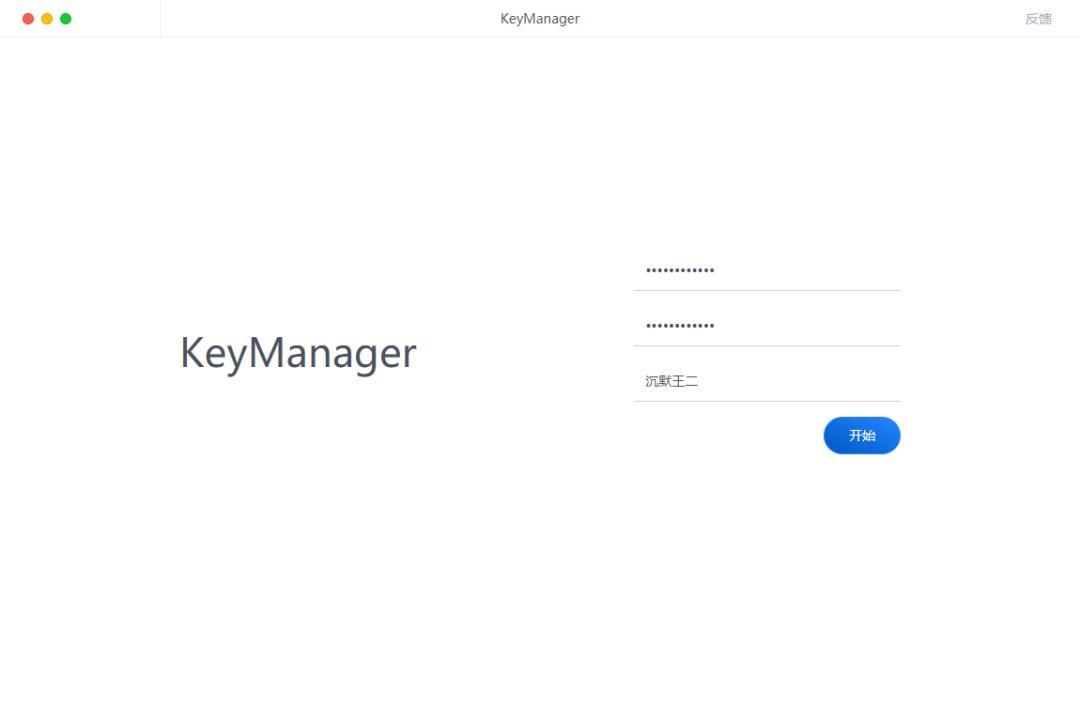
填写密码后点击「开始」,稍等片刻,出现如下界面。
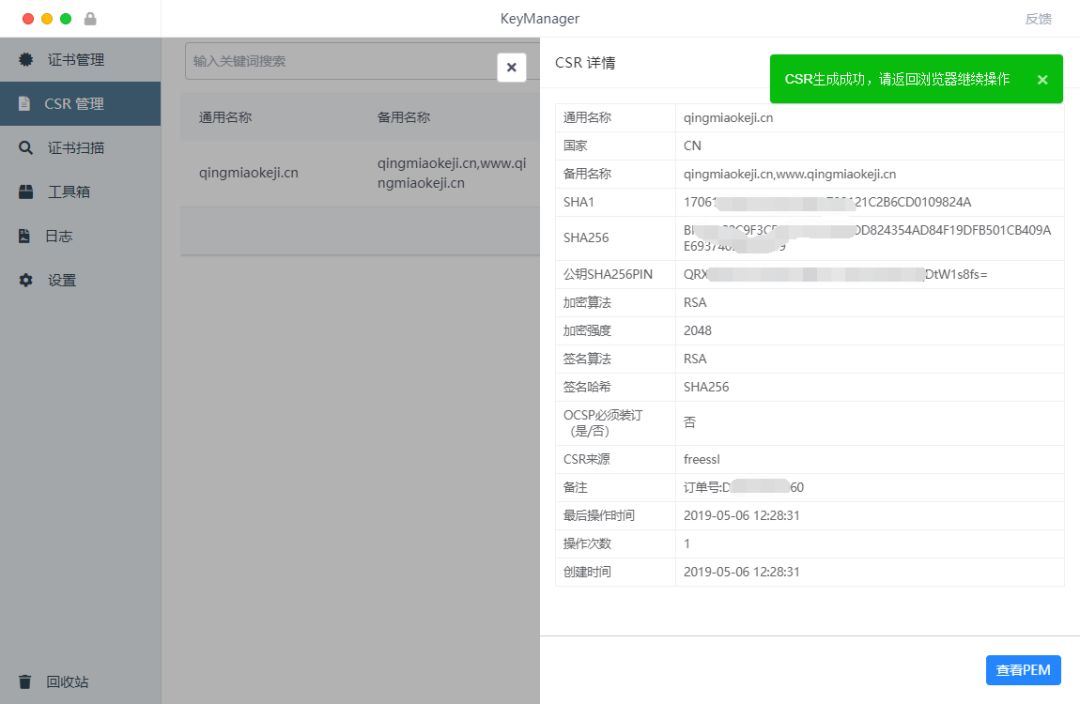
第四步,返回浏览器,点击「下一步」,出现如下界面。
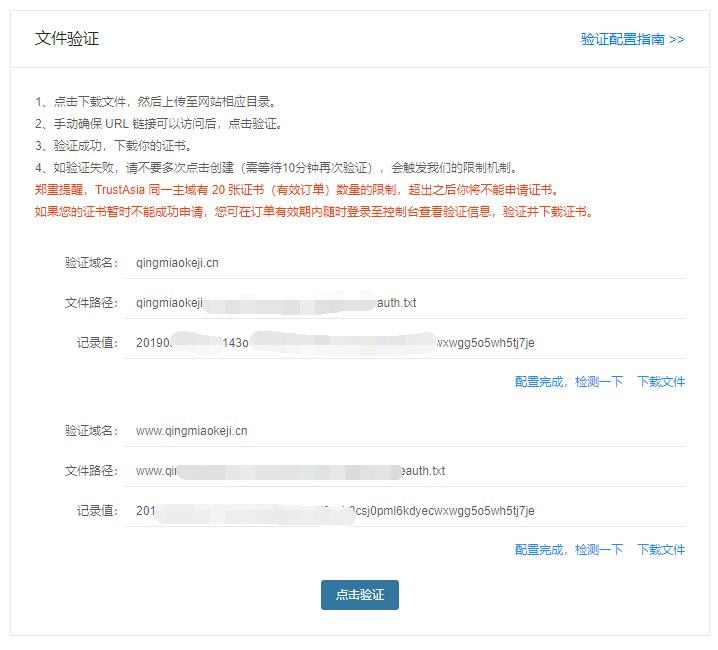
第五步,下载文件,并上传至服务器指定目录下。

第六步,点击「验证」,通过后,出现以下界面。
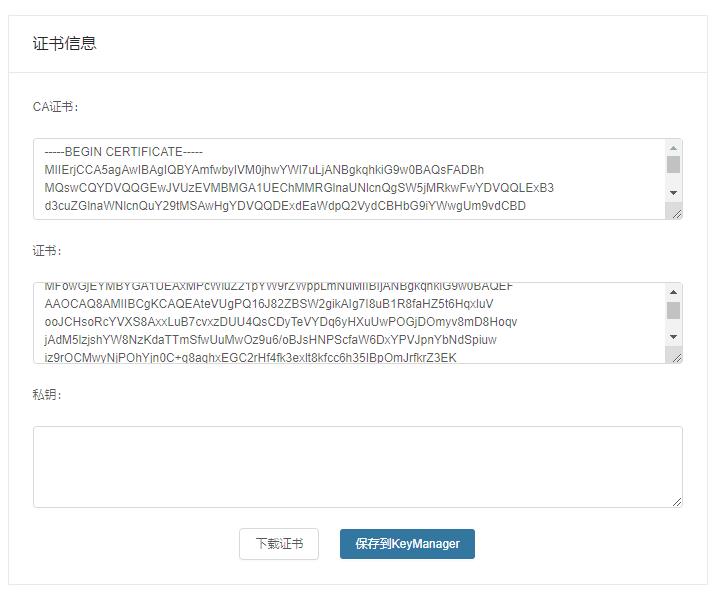
第七步,点击「保存到KeyManager」,可以看到证书状态变成了已颁发。

03、为 Tomcat 配置 jks 格式证书
第一步,导出证书。假如服务器选择的 Tomcat,需要导出 Java keystone (简拼为 jks)格式的证书。
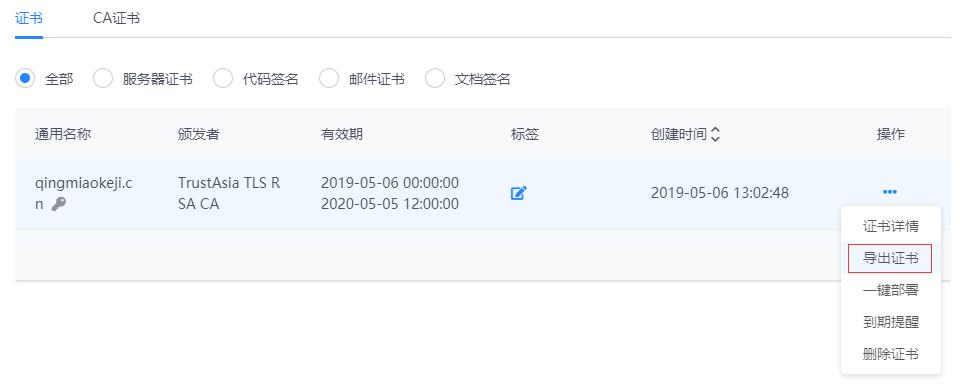
注意:私钥的密码在配置 Tomcat 的时候用到。
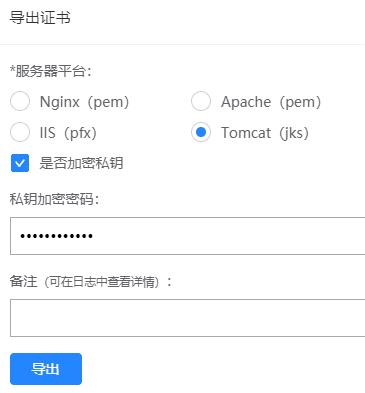
第二步,上传证书至服务器。
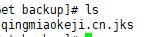
第三步,配置 Tomcat 的 server.xml。
<Connector port="81" protocol="HTTP/1.1"
maxThreads="250" maxHttpHeaderSize="8192" acceptCount="100" connectionTimeout="60000" keepAliveTimeout="200000"
redirectPort="8443"
useBodyEncodingForURI="true" URIEncoding="UTF-8"
compression="on" compressionMinSize="2048" noCompressionUserAgents="gozilla, traviata"
compressableMimeType="text/html,text/xml,application/xml,application/json,text/javascript,application/javascript,text/css,text/plain,text/json,image/png,image/gif"/>
<Connector
protocol="org.apache.coyote.http11.Http11NioProtocol"
port="443" maxThreads="200"
scheme="https" secure="true" SSLEnabled="true"
keystoreFile="/home/backup/qingmiaokeji.cn.jks" keystorePass="Chenmo"
clientAuth="false" sslProtocol="TLS"
useBodyEncodingForURI="true" URIEncoding="UTF-8"
compression="on" compressionMinSize="2048" noCompressionUserAgents="gozilla, traviata"
compressableMimeType="text/html,text/xml,application/xml,application/json,text/javascript,application/javascript,text/css,text/plain,text/json,image/png,image/gif"/>其中 keystorePass 为导出证书时私钥的加密密码。
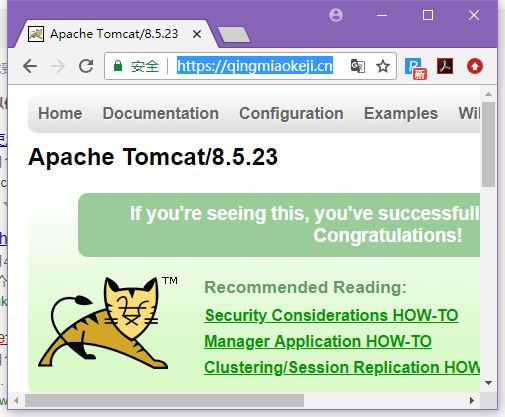
— 完 —
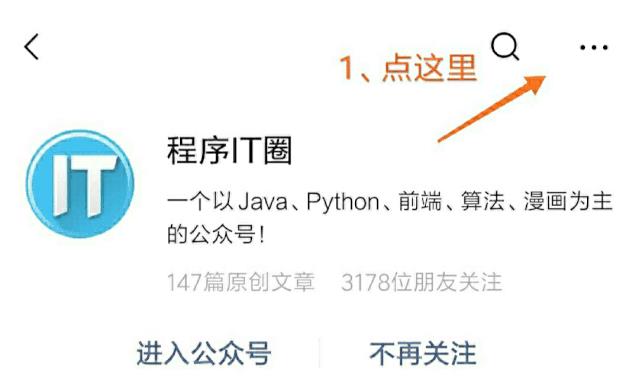
长按加入10W+朋友的IT圈
记得点击「在看」,然后转给你身边的朋友们。
以上是关于手把手教你 HTTPS 配置的主要内容,如果未能解决你的问题,请参考以下文章